 )
)
Não consegui colocar para aparecer apenas 6 barras
 )
)
Não consegui colocar para aparecer apenas 6 barras
Bom dia, Mário!
Obrigado por compartilhar seu resultado com a comunidade Alura. Está bem elegante o dashboard.
Como mostrar apenas 6 barras no gráfico?
Vou deixar uma imagem abaixo de como ficará a configuração após o passo a passo:

Espero ter ajudado. Conte com o apoio do Fórum na sua jornada. Fico à disposição. Abraços e bons estudos!
Fiz como orientado e não funcionou!
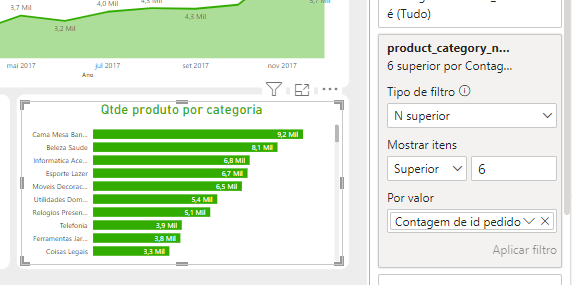
Oii Mário!
Bem estranho, era para funcionar corretamente seguindo essas configurações. Fiz um GIF do passo a passo para você acompanhar:

Fico à disposição em caso de dúvidas.
Obrigado! Seguindo o gif funcionou!
Que bom que deu certo, qualquer dúvida não hesite em voltar ao fórum. Bons estudos, Mário!